Если вы когда-либо пытались дозвониться в нужный отдел большой организации, тогда вы представляете, насколько длительным может быть данный процесс. Необходимость преодолевать различные голосовые меню раздражает многих абонентов, хотя все подобные меню служат одной цели – направить людей с конкретными запросами в нужное подразделение. Ниже мы разберём, каким образом набирать добавочный телефонный номер специалиста с вашего мобильного телефона.
- Что такое добавочный номер телефона?
- Принцип работы услуги распределения по отделам
- Как набрать добавочный номер со смартфона
- Каким образом сохранить специальный код в контактах мобильного телефона
- Заключение
Что такое добавочный номер телефона?
Добавочный номер – это внутренний номер, обычно состоящий из 3-4 цифр, присваиваемый сотруднику, команде или отделу. Он является «добавочным» поскольку добавляется к основному телефонному номеру компании, и может охватывать большое количество сотрудников и подразделений.
Если клиент желает набрать номер вашей компании в поисках конкретного сотрудника или отдела, то его можно автоматически направить в нужное место с помощью использования функционала добавочного номера.
Существует множество маршрутов и ярлыков, специально разработанных для использования такой опции с целью экономии времени бизнеса и его абонентов.
Читайте также: как на Теле2 узнать свой номер телефона.
Принцип работы услуги распределения по отделам
Добавочные номера – это просто числа, которые добавляются к основному телефонному номеру. Обычно такие расширения состоят из 3-4 цифр, но бывают случаи, что компании имеют и 6 и 7-значные коды.
Работают дополнительные коды довольно просто. Допустим, Олег и Оксана являются сотрудниками вашей компании, и вы назначаете им коды 130 и 123 соответственно. Всякий раз, когда Олегу нужно позвонить Оксане, он просто набирает 123. Если Олег и Оксана находятся в разных отделах компании, и вы назначили разные номера для этих отделов, то это будет учитываться при наборе номера. Скажем, Олег из отдела продаж с расширением 12, а Оксана из финансового отдела с расширением 14. Олег должен был набрать что-то похожее на 14-123, чтобы добраться до Оксаны, а Оксана соответственно добавочным будет 12-130, чтобы позвонить Олегу. Но такое осуществляется не с мобильного, а со стационарного телефона.
Если идёт внешний звонок от клиента, тогда к полному номеру набора добавляется ваш основной служебный номер. К примеру, если ваш основной служебный телефон 1234567, тогда вы можете указать 1234567-130 для того, чтобы клиент попал именно в ваш отдел. Разумеется, при условии, что код 130 принадлежит именно вам.
Как набрать добавочный номер со смартфона
Если вы набираете добавочный номер (специальный код) сотрудника на смартфоне, тогда вам не избежать автоматических операторов и их автоматизированных диалогов, занимающих длительное, и часто драгоценное для нас, время. Для прохода данных автоматизированных операторов нам понадобится при наборе использовать символ, обозначающий паузу (,) или бесконечное ожидание (;).
При этом рекомендуется заранее позвонить на такой номер с целью понять, сколько времени в секундах потребуется перед вводом цифр добавочного кода.
Для осуществления звонка по добавочному номеру выполните следующее:
- Откройте приложение «Телефон» на вашем мобильном девайсе;
- Наберите основной номер, по которому вы желаете позвонить;
- Затем нажмите на символ «*» (звездочку) и удерживайте его пару секунд до тех пор, пока вместо звёздочки не появится запятая. Такой символ означает паузу в 2 секунды во время набора. Убедитесь, что вы удерживаете символ «*» достаточно долго для превращения его в запятую. Если, к примеру, вам нужно сделать паузу в 6 секунд перед набором добавочного номера, тогда, соответственно, вам нужно набрать 3 таких запятых;
Установите требуемую паузу в виде запятой - Теперь введите код на своем мобильном телефоне после запятой;
Введите добавочный номер после запятой - Нажмите зеленую кнопку «Вызов», и вы сможете позвонить на добавочный номер со смартфона.
Это может быть полезным: Как заблокировать номер телефона, чтобы не звонили.
Каким образом сохранить специальный код в контактах мобильного телефона
Если вы планируете регулярно звонить на добавочный номер, тогда будет лучше сохранить его в контактах вашего гаджета. Когда вы в следующий раз захотите набрать код сотрудника, он уже будет у вас сохранён.
Вот как сохранить дополнительный телефон в контактах мобильного устройства:
- Откройте приложение «Телефон» и выберите «Контакты» или откройте приложение «Контакты» на вашем телефоне;
- Создайте новый контакт, нажав знак «плюс» в правом верхнем углу приложения «Контакты»;
Нажмите на плюс для добавления нового контакта - Введите вверху имя для вашего контакта;
Введите имя для контакта в телефоне - Перейдите в поле «Телефон» и введите номер основного мобильного телефона компании;
Введите основной телефонный номер компании - После этого нажмите на кнопку использования специальных символов (её местонахождение зависит от модели вашего мобильного телефона);
Нажмите на кнопку использования специальных символов - Нажмите на кнопку «Pause» (,) для выполнения 2-х секундной паузы после набора базового номера. В перечне номера отобразится запятая, обозначающая 2-х секундную паузу. Если требуется пауза больше – тогда поставьте столько запятых (Pause), сколько необходимо. Если же здесь нужно подождать неопределённое время, используйте кнопку «Wait» (;) для запуска процесса ожидания после набора основного номера;
Установите нужную по продолжительности паузу - Далее наберите добавочный номер;
- Нажмите «Готово» (Сохранить) для сохранения полученного результата.
Теперь при вызове данного номера будет осуществлена автоматическая пауза (ожидание) для последующего вызова дополнительного кода.
Это полезно знать: что делать, если плохо слышно собеседника по телефону.
Заключение
Выше мы детально разобрали, каким образом набирать добавочный номер сотрудника с вашего мобильного телефона. Используйте перечисленный алгоритм для сохранения нужного номера в телефонной книге. Это позволит автоматизировать процесс набора и сохранить ваше время для других задач.
Загрузить PDF
Загрузить PDF
Наличие добавочных номеров позволяет большим компаниям иметь возможность соединять телефонных абонентов с многочисленными отделами и работниками. При осуществлении звонка на добавочный номер вы можете воспользоваться некоторыми приемами, которые позволят вам сэкономить время. Благодаря продвинутым операционным системам на смартфонах вы даже сможете запрограммировать набор необходимого вам добавочного номера.
-

1
Наберите необходимый вам основной телефонный номер. Откройте приложение для дозвона и наберите необходимый вам телефонный номер.
-

2
Добавьте в телефонный номер»паузу», если вы сразу после соединения линии будете вводить добавочный номер. Если набираемый вами основной телефонный номер позволяет вводить добавочный номер сразу же после установления соединения, то функция «паузы» позволит вам дождаться этого момента перед набором добавочного номера.
- Нажмите и удерживайте кнопку в виде звездочки (*) для добавления запятой в конце основного телефонного номера. Этот символ означает двухсекундную паузу перед набором добавочного номера. Если нажатие и удержание кнопки со звездочкой (*) не помогает, нажните на значок с тремя точками (⋮) рядом с телефонным номером и выберите опцию «добавить паузу». Если и этот вариант не подходит, то разверните экранную клавиатуру, найдите на ней символ запятой и введите ее принудительно.
- Для более длительного ожидания вы можете добавить несколько запятых. Это полезно в том случае, если используется телефонная система с некоторой отсрочкой до появления возможности набрать добавочный номер.
- На телефонах с операционной системой Windows вам придется набрать запятую в любом другом приложении, скопировать ее и потом вставить в телефонный номер.
-

3
Воспользуйтесь функцией «ожидания», если добавочный номер может быть набран только после прослушивания полного автоматизированного меню. В ряде случаев добавочный номер невозможно набрать до полного прослушивания автоматизированного меню или до выбора конкретного его пункта. В таком случае функция «ожидания» будет отображать ваш добавочный номер на экране до того момента, когда вы подадите команду его ввести.
- Нажмите и удерживайте решетку (#) для добавления к номеру телефона точки с запятой (;). Данный символ означает «ожидание», поэтому последующий добавочный номер не будет набран до вашей команды.
- При использовании телефона с операционной системой Windows вместо точки с запятой (;) вам потребуется набрать букву «w». Ее будет необходимо написать и скопировать в другом приложении, чтобы потом вставить в номер.[1]
-

4
После введенного символа наберите добавочный номер. После символа ожидания или паузы необходимо указать добавочный номер, на который телефон должен автоматически дозвониться.
-

5
Осуществите вызов. Ваш телефон позвонит на указанный вами номер. После набора основного телефонного номера, в зависимости от указанного вами символа, он либо сам наберет добавочный номер, либо будет ждать вашей команды для его набора.
- Если вы решили воспользоваться функцией ожидания, то у вас на экране отобразится меню, позволяющее вводить добавочный номер. Для набора добавочного номера вам следует выбрать в меню пункт «Отправить».
-

6
Добавьте телефонный номер с добавочным номером в свои контакты. Если вы часто звоните по этому телефонному номеру, то его можно добавить в список контактов. Вместе с номером будут сохранены и все введенные символы.
Реклама
-

1
Позвоните по телефонному номеру обычным образом. Обычный проводной телефон зачастую не имеет функций паузы и ожидания, поэтому вам первым делом необходимо просто набрать основной телефонный номер.
-

2
Попробуйте ввести добавочный номер сразу же после установления соединения. Во многих телефонных системах допускается набор добавочного номера сразу же после установления соединения. Попробуйте ввести добавочный номер, чтобы проверить, получится ли у вас это.
-

3
Если ввести добавочный номер сразу не получилось, прослушайте до конца автоматическое меню. Если у вас не получается сразу же ввести добавочный номер, прослушайте варианты, предлагаемые автоматическим меню. Вам может требоваться выбрать какой-либо пункт меню и только потом набрать добавочный номер.
-

4
Для ускорения дозвона сразу включите в набираемый телефонный номер паузу и добавочный номер (если это возможно). Некоторые стационарные телефоны снабжены кнопкой «Пауза», которая будет полезна при программировании быстрого набора номера. Наличие и расположение данной кнопки может зависеть от модели и марки телефонного аппарата. Если на вашем аппарате имеется такая кнопка, попробуйте ввести основной телефонный номер, затем пару пауз и добавочный номер. Сохраните эту запись в памяти телефона для ускоренного набора. Если вызываемый вами телефонный номер поддерживает немедленный ввод добавочного номера, то таким образом вы сможете осуществлять прямой вызов добавочного номера.
-

5
Попробуйте заменить последние цифры основного телефонного номера на цифры добавочного номера. Если добавочный номер представлен четырьмя цифрами, то можно попробовать заменить ими последние четыре цифры основного телефонного номера. Например, если телефонный номер компании выглядит следующим образом – 8-800-555-2222, а добавочный номер – 1234, попробуйте сразу набрать 8-800-555-1234.
Реклама
Советы
- Звонки на добавочные номера можно осуществлять и специальными программами для онлайн-звонков, такими как Skype. Нажмите на иконку набора номера (квадрат с точками) и введите добавочный номер, когда это будет необходимо.[2]
Реклама
Об этой статье
Эту страницу просматривали 392 031 раз.
Была ли эта статья полезной?
В наше время большая часть крупных компаний перешли на цифровые технологии. Вместо проводных АТС используются облачные сервисы. Управление ими осуществляется при помощи онлайн-кабинета на сайте оператора. В данной статье вы узнаете, куда вводить добавочный номер сотрудника с вашего мобильного или городского телефона.
Содержание
- Что такое добавочный номер
- Такие номера имеют сразу несколько преимуществ:
- Как звонить на добавочный номер сотрудника с мобильного устройства
- Звонок на добавочный с мобильного телефона выполняется следующим образом:
- Как сохранить в контактах добавочные номера
- Куда вводить добавочный телефон на iPhone
- Как позвонить в тоновом режиме через добавочный номер с городского телефона
- Видео-инструкция
Что такое добавочный номер
Большие фирмы имеют свои филиалы в разных частях крупных городов. Это способствует более эффективному ведению бизнеса и расширяет сферу услуг. Добавочные номера являются очень важным фактором коммуникации сотрудников с клиентами и сегодня мы разберёмся как его набирать.

Их ещё часто называются внутренним. И это название действительно подходит больше, так как они позволяют адресовать звонок тому сотруднику, который необходим звонящему внутри компании.
Иметь множество мобильных телефонов не только бывает не удобно, но и не эффективно со стороны рекламы. Обычно компания арендует 1-2 номера, по которому клиенты могут дозвониться до оператора или продавца. Но что делать, если в компании несколько отделов с товарами разного направления. Здесь как раз и являются полезными добавочные номера, которые можно набирать с городского или мобильного телефона. Они могут состоять как из одной цифры, так и из четырёх в диапазоне 9999. При этом современные облачные АТС позволяют использовать номера при звонках через Skype, SIP и прочие.

Каждому мобильному устройству, телефону в отделении компании присваивается четырёхзначный код. Звонки адресуются в системе правильно, используя соответствующий набор кода.
Такие номера имеют сразу несколько преимуществ:
| Преимущества: | Пояснение: |
|---|---|
| Номера не привязаны к офису или каким-нибудь помещениям. | Добавочный номер может быть подключен даже дома. Таким образом, сотрудник может полноценно работать на «удалёнке». |
| Стирание пространств и границ между сотрудниками и клиентами компании. | За счет налаженной схемы обеим сторонам легко контактировать между собой посредством телефонии. |
| Нет необходимости оплачивать аренду офисов. | Бизнес вполне может работать по удалённой схеме. |
Читайте также: Аппарат абонента выключен или находится вне зоны действия сети — что это значит?
Как звонить на добавочный номер сотрудника с мобильного устройства
Нередко пользователи путают дополнительный телефон с добавочным номером. Это не одно и то же. Часто сотрудники компании оставляют несколько номеров для связи, но это не всегда удобно. И клиенты при этом также находятся в растерянности: какой номер выбрать для звонка. В некоторых случаях номер может быть один, но при вызове мы попадаем не на представителя фирмы, а на автоответчик. И здесь уже в голосовом меню выбираем сервис, отдел или представителя, с которым хотели бы связаться.

Есть и более быстрая схема звонка. При её применении не нужно ждать ответа автоответчика.
Звонок на добавочный с мобильного телефона выполняется следующим образом:
- На телефоне нужно набрать основной номер компании;

Введите основной номер компании в телефоне - Далее нужно ввести символ ожидания. Для этого на мобильном нажимаем и удерживаем символ звёздочки (*) до появления запятой. Каждая такая звёздочка соответствует трём секундам ожидания, решётка (#) — шести;

Нажмите на снежинку, чтобы добавить паузу - Выбираем один из этих двух значков, удерживаем его две-три секунды и вводим добавочный номер, если он вам известен.

Введите при необходимости две паузы в телефоне
Часто такой код или четырёхзначный номер есть в визитке компании.

Его можно найти на веб-сайте фирмы в разделе «Контакты». Или при запросе у оператора компании.

И всё же каждый раз узнавать номер или запоминать комбинацию для звонка по определённому адресу не очень удобно. Поэтому стоит занести телефон в книгу контактов. И здесь снова могут возникнуть трудности, ведь это не обычный номер сотового абонента.
Это может быть полезным: С каких цифр начинаются номера Теле2 в России (коды).
Как сохранить в контактах добавочные номера
Большинство торговых баз, магазинов, средних и крупных предприятий имеют добавочные номера. С ними очень удобно принимать звонки с городского или мобильного телефона. Но не все знают, как создать контакт с добавочным номером в телефонной книге, чтобы не вводить его постоянно. Такой контакт имеет преимущество — вам не нужно будет прослушивать голосовые подсказки. Вызов сразу поступает на телефон абонента, которого вы вызываете по внутреннему номеру.
Порядок действий будет следующим:
- Чтобы сохранить такой номер с дополнительным кодом, откройте в своём смартфоне список контактов и нажмите на кнопку для добавления нового;
- Введите имя абонента;

Введите имя контакта в телефоне - Далее введите основной номер компании и после него нужно поставить паузу.

Введите номер компании в телефоне На цифровой виртуальной клавиатуре обычно размещают такую клавишу и называют её «P».

Кнопка с паузой в номеронабирателе В новых моделях смартфонов при открытии дополнительной клавиатуры (нажав на снежинку) появляется кнопка, которая так и называется «Пауза»;
- Нажмите паузу и введите числовой код, который соответствует добавочному номеру абонента;
- Остаётся сохранить его в книге контактов.

Сохраните контакт с паузой в телефоне
Теперь звонок будет осуществляться напрямую указанному абоненту. Часто такой контакт сохраняют с несколькими символами паузы для надёжности. Иногда к такому номеру добавляется после символов паузы функция, которая на виртуальной клавиатуре обозначена буквой «W». А на новых моделях смартфонов может называться «Подтверждение». Она служит для того, чтобы при вызове подтверждать звонок по данному добавочному номеру.
Куда вводить добавочный телефон на iPhone
Многие сталкивались с ситуацией, когда при звонке в какую-нибудь компанию мы слышим предложения выбрать на клавиатуре ту или иную цифру для связи с определённым представителем. Это может быть кабинет директора, отдел продаж, скайп главного менеджера и так далее. Если подобных отделов не много в компании, то обычного достаточно после паузы (запятой) ввести лишь одну цифру.

На Айфоне такая же схема звонков, как и на телефонах с Android. Чтобы ввести добавочный номер, нужно:
- Перейти в раздел для записи номеров и ввести цифры основного номера компании;

Введите номер телефона в Айфоне - Далее нажимаем на кнопку со звёздочкой и удерживаем, пока не появляется запятая после основного номера;

Поставьте знак паузы после основного телефона - Введите цифру или несколько цифр добавочного номера;

Введите цифру добавочного номера - Вы можете сразу позвонить или создать контакт из номера, который у вас получился. И позвонить на него позже в любое время.
Если вы звоните в определённую компанию часто и необходимы все их номера, есть способ их узнать. Но для этого придётся пожертвовать немного времени, чтобы исследовать меню голосового ответчика. Позвоните на основной номер и выберите каждый телефон по очереди. Виртуальный ассистент подскажет какую цифру нажимать, чтобы связаться с тем или иным представителем компании. Как добавлять такие номера в телефонную книгу — вы уже научились. Поэтому проблем возникнуть не должно.
Рекомендуем к прочтению: Этот абонент пытался отправить вам СМС — что это значит?
Как позвонить в тоновом режиме через добавочный номер с городского телефона
Среди определений и способов телефонной связи различают: тоновый или тональный и пульсовый. Первый сегодня широко применяется при звонках при помощи сотовых телефонов. Если требуется звонить на мобильном в тоновом режиме, то от вас никаких дополнительных действий не требуется. Так как звонки в сотовой сети выполняются средствами тонового набора.

Они, прежде всего, позволяют использовать некоторые возможности меню смартфона во время звонка. Например, активировать вторую линию, в то время как первая переходит в режим ожидания.
Некоторые манипуляции нужны для тонового набора через городской телефон, чтобы вызвать абонента по добавочному номеру. Необходимо попытаться сделать это так: наберите основной номер и после установки соединения введите числа добавочного.

Если не вышло, прослушайте информацию автоответчика и выберите подходящий вариант из предложенных. В некоторых домашних телефонах есть специальная кнопка, которая выполняет роль паузы. Если её нет, придётся звонить через голосовой автоответчик. Можно также попытаться сменить последние цифры номера на добавочные.
Видео-инструкция
В данном видео рассказано, каким образом вводить добавочный номер оператора с вашего мобильного устройства или городского телефона.
Иногда для связи с нужным специалистом по контактному номеру предприятия необходимо ввести дополнительные цифры. Мы расскажем, что это такое «добавочный номер» и объясним, каким образом его можно набрать с телефона. Читайте подробные инструкции, снабженные иллюстрациями.

Содержание
- Что означает добавочный номер при исходящем звонке
- Каким образом набрать дополнительный номер с мобильного телефона
- Каким образом набрать добавочный номер с современного мобильного устройства:
- Автоматический ввод добавочного номера
- Функция ожидания на мобильном или стационарном телефоне
- Видео-инструкция
Что означает добавочный номер при исходящем звонке
Если в компании трудится много сотрудников, они обычно имеют разные зоны ответственности. Каждый из них может проконсультировать клиента только по тому вопросу, которым он занимается непосредственно по долгу службы.
Например, по основному телефону вы созваниваетесь в главный офис фирмы. Вас могут направить в отдел продаж или перевести на техподдержку. В этом случае:
- Отдел продаж помогает приобрести товар. С ним обычно выходят на связь, когда возникают вопросы по части доставки, оплаты или ассортимента. Также он полезен, если есть сложности на этапе оформления заказа.
- Работник технической поддержки старается подсказать, как исправить случившуюся поломку. Возможно, он договорится с вами о личном визите с целью устранения проблемы.
Как видно из примера, зоны ответственности сотрудников техподдержки и отдела продаж не пересекаются. Наличие единого канала связи в виде общего телефона позволяет не запутывать клиентов. Это значит, что чтобы созвониться с нужным специалистом, используется добавочный номер, который нужно набрать со стационарного или мобильного телефона.

Найти его можно в скобках, рядом с основным телефоном компании. Он представляет собой вторую часть номера и вводится после первого. Набор может осуществляться как сразу, так и после некоторого ожидания.
Чтобы наглядно увидеть такой добавочный номер, откройте раздел «Контакты» на сайте интересующей вас организации. Можно также спросить ее номер у других сотрудников, или дослушать до конца инструкцию в исполнении автоответчика.
Добавочный номер также называется «внутренним». Обычно он состоит из четырех цифр. Это специальный кодовый идентификатор. Первые 2 цифры означают подразделение, а вторые относятся к определенному рабочему месту.
Быстрое установление связи между клиентом и сотрудниками позволяет сэкономить время. Вы также не будете отвлекать других специалистов вопросами, на которые они точно не знают ответа. Запоминать множество номеров и путаться между ними тоже не потребуется. Ведь всего 4 дополнительные цифры отличают один отдел от другого.
Это может быть полезным: Как добавить в черный список в телефоне ZTE.
Каким образом набрать дополнительный номер с мобильного телефона
Звонки на добавочные номера осуществляются через мобильные и стационарные устройства, а также по Скайпу. Если старый аппарат не имеет функции тонального набора, к нему можно подключить бипер. Это специальное средство, созданное для стационарных агрегатов.
В старых телефонах вместо тонального режима используется импульсный. Это значит, что связь устанавливается путем замыкания контактов. Вместе с тем, в тональном режиме телефон посылает сигналы на определенных частотах.
Каким образом набрать добавочный номер с современного мобильного устройства:
- Введите нужную комбинацию цифр.
- Прослушайте сообщение от автоответчика.
- Если робот посоветует перевести устройство в тональный режим, игнорируйте данную рекомендацию. Мобильные телефоны по умолчанию в нем работают.
- Узнайте, какой добавочный номер набирать, чтобы перейти в требуемый раздел или связаться с нужным специалистом. Об этом может сообщить автоответчик.
- Введите правильную комбинацию и ожидайте.

Если случится сбой, не отчаивайтесь. При сбросе звонка просто повторите обозначенную выше последовательность действий. При случайном переключении на администратора, попросите его перевести вас к нужному специалисту.
Скорее всего, для набора номера вам понадобится вызвать клавиатуру. При этом сбрасывать звонок нельзя. Сделайте экран телефона активным. Найдите кнопку для вызова клавиатуры. Она может выглядеть как тесно сгруппированная подборка маленьких квадратов.
Автоматический ввод добавочного номера
Многие мобильные телефоны поддерживают функцию сохранения добавочных номеров в память устройства. Это значит значительное упрощение процесса набора. Особенно полезна данная функция в ситуациях, когда человеку приходится часто звонить по определенному добавочному номеру.
Для автоматического ввода необходимо задать сперва основной телефон, а затем паузу или ожидание. Только после этого нужно будет набрать дополнительные цифры.
Как правильно сохранить добавочный номер на мобильном:
- Наберите основной телефон нужной службы.
- Найдите визуально кнопку с иконкой в виде трех вертикально расположенных точек. Тапните по ней.

- Во всплывающем окне выберите нужную опцию. Вам понадобится добавить либо паузу длиной в 2 секунды, либо ожидание.

- При выборе первой опции, в конце номера появится запятая. Теперь можно вводить дополнительную числовую комбинацию.

- Если же вы тапните по кнопке «Добавить ожидание», то там возникнет точка с запятой.

Включение ожидания на смартфоне - Теперь телефон будет автоматически звонить в нужную службу по дополнительному номеру.
Чтобы узнать, требуется вам точка или запятая, заранее свяжитесь той же организацией в режиме ручного ввода. Оцените время ожидания, которое требуется перед вводом нужных цифр.
Старые телефоны могут не поддерживать функцию автоматического набора добавочного номера. Поэтому вам придется каждый раз вводить комбинацию самостоятельно. Чтобы упростить себе жизнь, выпишите ее и разместите на видном месте.
| Какие еще существуют методы добавления запятой: | Пояснение: |
|---|---|
| На стационарных и мобильных телефонах это можно сделать путем зажатия клавиши «*». | Это так называемая «звездочка» добавит короткую паузу. |
| На смартфоне на помощь придет экранная клавиатура. | На ней наверняка будет символ «запятой». Нажмите на нее, чтобы добавить к номеру. |
На многих трубках от стационарных телефонах была кнопка «Пауза», или «Т». Ее точное местонахождение зависит от производителя и модели аппарата. Можно добавить к основному номеру пару пауз, ввести дополнительные цифры и сохранить прямо в таком виде.
Читайте также: Как перенести контакты с телефона на компьютер.
Функция ожидания на мобильном или стационарном телефоне
Иногда автоответчик не позволяет набирать цифры и вводить символы до того, как проигрываемая запись завершится. В этом случае используется функция ожидания.
Что это значит и как ее включить:
- Зажмите пальцем решетку. В конце основного номера появится точка с запятой. Добавочный телефон не будет набран, пока вы не отдадите соответствующую команду.

- Чтобы растянуть ожидание, введите несколько запятых. Если вы набираете номер через ОС Windows, то этот символ нужно будет копировать и вставлять из другого приложения. Вместо точки с запятой придется использовать символ «w».
Если разбираться с точками и запятыми слишком сложно, просто внимательно слушайте автоответчик. Когда он договорит, набирайте нужные цифры. Если он снова начал проигрывать ту же запись, придется ее снова дослушать.

Однако некоторые автоответчики позволяют прерывать автоматические сообщения в любом месте. Существует также множество телефонных систем, разрешающих набирать добавочный номер сразу после дозвона. Как вариант, попробуйте дописать его к основному телефону и сохранить в памяти устройства.
Если при работе с аппаратом возникают избыточные трудности, найдите инструкцию к нему. Там должно быть сказано о методе включения тонального режима. Если вы ее потеряли, поищите информацию в интернете.
Видео-инструкция
Что означает добавочный номер и каким образом правильно его ввести с мобильного телефона — узнайте в данном видео.
В каждой компании или в государственном учреждении есть добавочный номер, помимо основного. При звонке в организацию бот на линии просит “набрать добавочный номер в тональном режиме или дождаться ответа оператора”.
07 мая 2021 года
Разное
3 минуты, 38 секунд читать
22069

Мы собрали для Вас всю необходимую информацию о том, что такое тональный режим и как набрать добавочный номер.
Тональный режим
Существует 2 режима телефона:
• Импульсный. Он стоял на старых дисковых телефонах и делал замыкания на телефонной линии, где количество импульсов повторяло набранную цифру. Такой режим сейчас почти не используется.
• Тональный. Установлен на всех современных устройствах и используется автоматически.
Тональный режим — это двухтональный аналоговый низкочастотный сигнал. С помощью него пользователь быстро и комфортно набирает телефонные номера. Услуги операторов также поддерживаются в условиях тонального режима.
Как перевести телефон в тональный режим?
В современных устройствах тональный режим подключен автоматически.
Если Вы услышали от робота на линии, что нужно ввести добавочный номер в тональном режиме, сделайте следующее:
• Откройте клавиатуру с циферблатом.
• Введите добавочный номер.
Бывают и исключения, при которых тональный режим может быть отключен или ввод на клавиатуре не работает, тогда необходимо сделать так:
• Во время вызова номера откройте клавиатуру с циферблатом.
• Зажмите кнопку “плюс” или “звездочка”, на некоторых устройствах кнопку нужно удерживать в течение 3-х секунд.
• Включится тональный режим, можете набирать добавочный номер.
Чтобы перевести в тональный режим кнопочный телефон, зажмите на несколько секунд “звездочку” или “плюс”, тогда устройство перейдет в тональный режим. После этого нужно набрать номер.
Если тональный режим на Вашем устройстве выключен, зайдите в настройки набора номера или вызова, там включите его.
Добавочный номер
Добавочный номер — это “внутренний” номер компании, который присвоен каждому из отделов организации, чтобы с ними можно было быстро связаться.
Так будет выглядеть добавочный номер, если ввести его перед звонком
Добавочные номера отделов обычно указаны на сайте компании или организации в разделе “Контакты”. Прописаны они будут в скобках или после запятой возле основного номера.
Если Вам не удалось найти такой комбинации, то позвоните на основной номер компании и дождитесь, пока Вам ответит оператор.
Добавочный номер используют для удобства как сотрудников компании, так и клиента. Не нужно запоминать множество номеров разных подразделений и дозваниваться до нужного отдела через нескольких сотрудников.
Как набрать добавочный номер на смартфоне?
Мы разобрались, что такое тональный режим и как его подключить. Теперь узнаем, как ввести добавочный номер, который просит от нас робот на линии.
Итак:
• Введите нужный номер и снова прослушайте автоответчик.
• Мы знаем, что телефон и так в тональном режиме, поэтому слушаем робота дальше.
• Если Вы знаете добавочный номер компании или организации, введите эти цифры и ожидайте. Если не получится ввести цифры, зажмите “звездочку” или “плюс” и попробуйте снова.
• Вас переключат на нужную линию, ожидайте.
Чтобы ввести добавочный номер, Вам потребуется открыть клавиатуру, если она закрыта, для этого есть отдельная кнопка. Не сбрасывайте звонок. Просто сделайте так, чтобы экран телефона включился.
На кнопочном телефоне действия аналогичны. Зажмите на несколько секунд “звездочку” или “плюс”, наберите добавочный номер, ожидайте.
Сохранить добавочный номер на мобильном
На многих мобильных телефонах можно сохранить добавочный номер. Такая функция понадобится, если Вы постоянно звоните в организацию.
Как сохранить добавочный номер на телефоне:
• Сначала введите основной телефон.
• Зажмите “звездочку” или “плюс”. Появится запятая после номера.
• Введите добавочный номер.
• Сохраните контакт. Теперь Вы всегда будете звонить с добавочным номером.
Эта статья описывает действия на новых моделях смартфонов. Учитывайте, что старые модели телефонов могут не поддерживать эту функцию. Поэтому предстоит вводить добавочный номер раз за разом.
Как набирать добавочный номер

Любая крупная компания, кроме основных телефонов, имеет добавочные, что позволяет соединять при звонке на один номер с разными отделами, или отдельными сотрудниками. Распределение звонков происходит с помощью внутренней АТС, которая может быть виртуальной.
Такая система набора удобна, как для того, кто принимает звонок, так и для тех, кто его совершает. Зная внутренний номер нужного сотрудника, можно значительно экономить время, и не дожидаться когда соединение будет установлено вручную через другого сотрудника.
Дополнительные преимущества позволяют набрать добавочный номер с мобильного телефона или городского, и звонить без прослушивания автоинформатора, или сразу позвонить на внутренний номер, используя быстрый набор.
Правила использования добавочного номера
Не стоит путать добавочный номер с дополнительным телефоном. Нередко компании в рекламных материалах указывают не один, а несколько номеров. Если номера отличаются только несколькими последними цифрами, то после первого указывают последние цифры второго.Таким образом, можно использовать второй номер заменив последние цифры в первом, и такой телефонный номер называется дополнительный.
Добавочный номер означает то, что после набора телефонного номера можно использовать внутренний номер определенного сотрудника для быстрой связи с ним. Пользоваться добавочными номерами можно как с мобильного, так и стационарного телефона. Однако есть определенные отличия.
Так, в зависимости от используемого оператора стационарной связи, может не предоставляться автоматический переход в тоновый набор после соединения. В этом случае все зависит от используемого телефонного аппарата.

Большинство современных телефонов для стационарной связи позволяют пользоваться добавочными номерами, используя ручной набор. В зависимости от марки аппарата могут быть отличия, но на большинстве используется нажатие звездочки, или ее краткосрочное удерживание на пару секунд. После активации тонового режима набора, можно ввести добавочный номер, и ожидать соединения с нужным абонентом.
В мобильных переход в тоновый режим доступен по умолчанию после соединения, что значит для пользователя более легкое использование добавочных номеров.
Отметим, что и сами сотовые операторы нередко используют добавочные номера для удобства пользователей. Так, на Билайн есть общий номер 0674 для управления услугами. Однако если набрать 0674090885, то можно автоматически перейти в управление услугой “#можноВСЁ”.
Быстрый набор добавочного номера
Чтобы правильно набирать добавочный номер не нужны особые знания, однако, есть секреты, позволяющие значительно упростить использование такого формата нумерации. Так, если часто совершаются звонки с использованием добавочного номера, то можно сохранить контакт в специальном формате.
Также специальные правила набора позволят ускорить соединение, и даже сэкономить за счет этого, если, к примеру, звонить и Курска на добавочный номер в Москве по междугородней стоимости. В зависимости от используемого компанией меню автоинформатора, переход на набор добавочного номера может занять продолжительное время, а используя “шаблон” при наборе, можно сэкономить время, и, соответственно, продолжительность вызова будет меньше.
Правила быстрого набора могут отличаться в зависимости от используемой системы АТС на стороне компании. В большинстве случаев набор номера возможен сразу после установления соединения. Для быстрого набора достаточно набрать нужный номер, а после нажать и удерживать звездочку до появления значка пауза. В зависимости от используемого телефона это может быть “запятая”, или латинская буква “P”. Именно в таком формате можно сохранить номер.
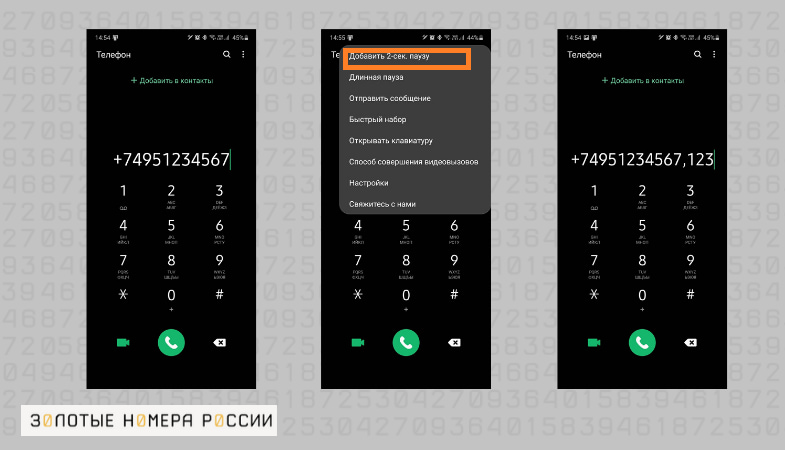
Также бывают случаи, когда набрать добавочный номер можно только после прослушивания автоматического информатора. В этом случае после номера необходимо установить перед добавочным номером режим “ожидание”. Для этого необходимо удерживать решетку до появления знака “точка с запятой”.
В зависимости от используемого гаджета, “ожидание” может вызываться с помощью дополнительного меню при наборе номера, и называться как “длинная пауза”. Если же у вас не получается набрать этот символ, то установите просто несколько обычных пауз с помощью “звездочки”. Учитывайте что одна пауза — это две секунды.
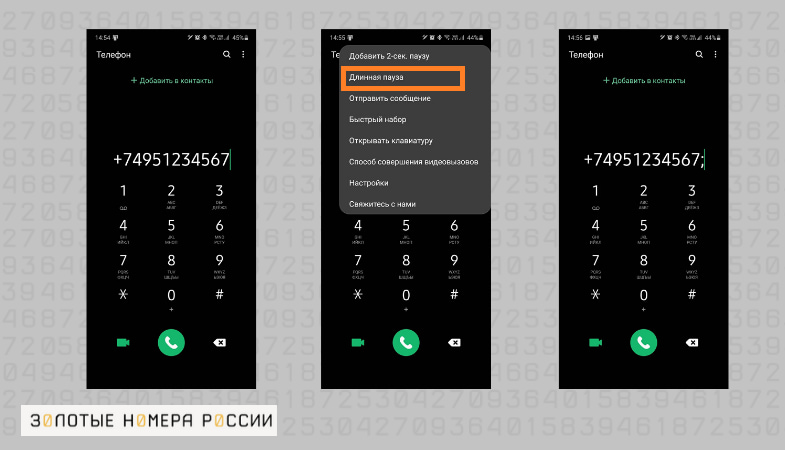
Набрав номер в специальном формате с добавочным номером, можно сохранить его в контакты. В этом случае будет доступен быстрый набор сразу из вашей телефонной книги.

Главный редактор
стаж 20 лет
Золотые Номера России
Каждый из нас хотя бы раз в жизни осуществлял дозвон до определенного подразделения большой организации. Этот процесс может отнимать значительное количество времени. Голосовое меню с пошаговым алгоритмом выводит из себя, несмотря на то, что оно лишь помогает направить людей с определенными запросами в компетентный отдел. В этой статье мы расскажем, как набрать добавочный номер сотрудника с мобильного телефона.
Что такое добавочный номер?
Добавочный номер сотрудника — это специальный код, который позволяет осуществлять дозвон до работника из определенного отдела. Он является дополнением к номеру компании.

Как правило, его используют для быстрого распределения звонков и передачи сообщений между специалистами разных отделов. Это не только увеличивает эффективность обслуживания клиентов, но и позволяет быстро реагировать на запросы.
Есть много ярлыков и маршрутов для данной опции. Они экономят время работников и клиентов.
Как работает услуга распределения по отделам
Работают добавочные номера просто. Если у вас два сотрудника, вы должны присвоить каждому его код. Допустим, Антон и Анна работают в одном отделе — 102 и 198. Если первому необходимо связаться со вторым, то достаточно просто набрать код 198.
В случае, если сотрудники работают в разных подразделениях, то прибавляется номер отдела, например, 18. Теперь, чтобы дозвониться до Анны, нужно набрать 18-198. При этом действия совершаются не с мобильного телефона, а с городского.
Для клиента алгоритм таков: нужно набрать основной номер организации, далее код подразделения и сотрудника.

Как набрать добавочный код с мобильного телефона
Набирая специальный код сотрудника на мобильном телефоне, будьте готовы к автоматическим операторам, которые отнимают время. Для того чтобы «обойти» эти диалоги нужно использовать при наборе символ паузы «,» или бесконечного ожидания «;». С их помощью можно перейти от автоматического оператора к живому.
Алгоритм действий при звонках по добавочному номеру:
Как сохранить специальный код в контактах смартфона
Если звонить по номеру с добавочным кодом придется часто, то для удобства лучше сохранить его в «Контактах». Как это сделать?
- Зайдите в «Телефон» – «Контакты» – нажмите на «Добавить контакт».

- Напишите имя вверху.

- В поле «Телефон» введите основной номер организации.

- Далее используйте специальные символы. Добавьте «паузы». Если их продолжительность неизвестна, то используйте «;» для запуска бесконечного ожидания.
- Введите добавочный код.

- Нажмите «Сохранить». Теперь дозвон будет происходить автоматически с паузой и вводом дополнительного номера сотрудника.
Подведем итоги
Мы подробно рассказали об использовании добавочных кодов сотрудников при звонках с мобильного телефона. Пользуясь алгоритмами, вы сможете значительно упростить себе жизнь и автоматизировать процесс набора номера и ожидания ответа.
